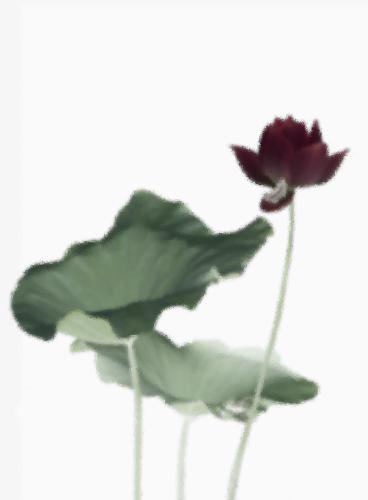本教程简单介绍把一些素材图片处理成水墨画效果,思路:先把图层去色反相,然后调整颜色,适当的加上滤镜效果,最后再该图层混合模式实现效果过渡。原图

最终效果
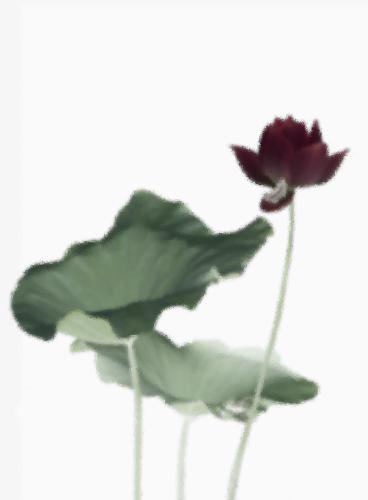
一、用图像处理软件将需要制成水墨画的素材照片打开,按CTRL+J复制图层。
二、然后再对复制得到的图层执行“图像-调整-去色”处理,快捷键CTRL+SHIFT+U。

三、接着再执行“图像-调整-反相”处理,快捷键CTRL+I。
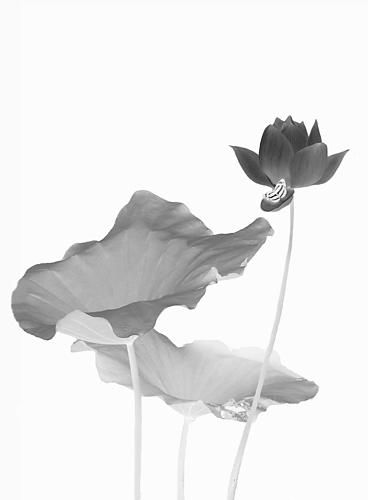
四、我们继续执行“滤镜-模糊-高斯模糊”命令,把模糊的半径设为1.6像素。

五、滤镜-画笔描边-喷溅(半径:1 平滑:3)

六、混合属性调为:亮度

七、图象-调整-曲线(将图象调暗)

八、选择图层0 图象-调整-亮度/对比度 (将对比度调底)
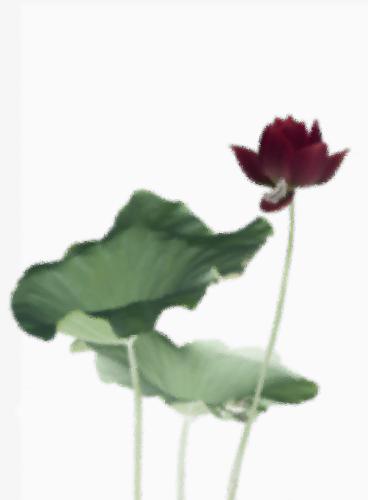
最终效果